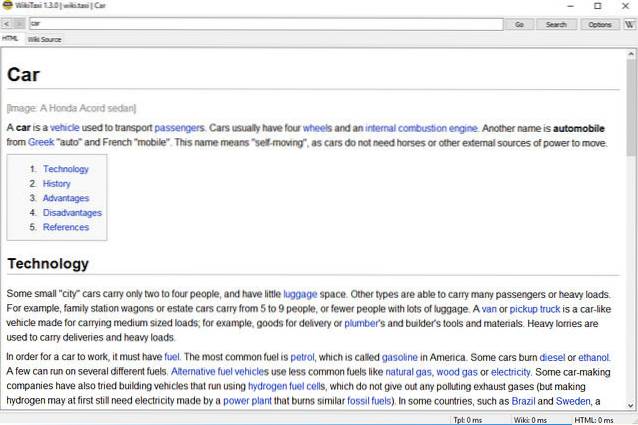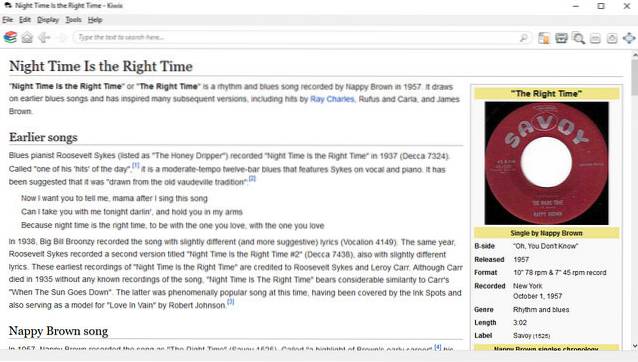Wenn es eine Website gibt, die wirklich zeigt, wie Technologie verwendet werden kann, um Wissen zum Wohle aller frei zu verbreiten, dann ist es ohne Frage Wikipedia. Unter den Top 10 Websites der Welt befindet sich eine Online-Enzyklopädie, auf die jeder zugreifen und sie bearbeiten kann. Sie enthält über 38 Millionen Artikel in mehr als 250 Sprachen. Egal, ob Sie für Ihr klassenwissenschaftliches Projekt recherchieren, etwas über Ihren Lieblingsschauspieler in Hollywood wissen möchten oder nach Informationen zu so ziemlich allem anderen suchen, Sie können fast sicher sein, dass Sie diese auf Wikipedia finden.
Aber so unschätzbar Wikipedia auch ist, Sie benötigen eine Internetverbindung, wenn Sie etwas darüber nachschlagen möchten. Aber was wäre, wenn Sie einige (oder alle) von Wikipedia herunterladen und jederzeit darauf zugreifen könnten, auch ohne Netzwerkverbindung??
Sie haben Glück, Leute, denn es ist tatsächlich möglich, Wikipedia offline herunterzuladen und zu lesen. Kannst du deine Pferde nicht mehr halten? Dann lassen Sie uns herausfinden, wie Sie auf Ihre bevorzugte Online-Enzyklopädie zugreifen können, ohne online zu sein.
Desktop-Anwendungen zum Herunterladen und Lesen von Wikipedia offline
Es gibt zahlreiche Desktop-Anwendungen, mit denen Sie Wikipedia (oder genauer gesagt seine Artikel) offline herunterladen und lesen können. Wir werden uns zwei solcher Anwendungen ansehen, nämlich WikiTaxi und Kiwix, eins nach dem anderen:
WikiTaxi (nur Windows)
WikiTaxi ist eine einfache und benutzerfreundliche Anwendung, mit der Sie Wikipedia offline herunterladen und lesen können. Es unterstützt mehrere Sprachvarianten von Wikipedia und sogar vollständig arbeitet mit Schwesterprojekten von Wikipedia, sowie Wikitionary und Wikiquote.
Hinweis: Die Grundfunktionalität von WikiTaxi besteht darin, offizielle Wikipedia-Sicherungsspeicherauszüge herunterzuladen, die dann in WikiTaxi-Datenbankdateien auf Ihrem Computer (oder Flash-Laufwerk) gespeichert und für den Offline-Zugriff / Abruf von Wikipedia-Artikeln verwendet werden. Sie können Wikipedia-Dumps entweder von der offiziellen Wikimedia-Downloadseite oder von deren Auflistung auf der WikiTaxi-Website selbst herunterladen (z. B. Verzeichnisliste der englischen Wikipedia-Dumps)..
Nachdem Sie die Dumps heruntergeladen haben, können Sie die folgenden Schritte ausführen, um offline auf Wikipedia zuzugreifen:
Schritt 1: Laden Sie das komprimierte Archiv von WikiTaxi herunter und extrahieren Sie es, und führen Sie die WikiTaxi_Importer Anwendung. Wie der Name schon sagt, können Sie die heruntergeladenen Wikipedia-Dumps importieren und daraus eine WikiTaxi-Datenbank erstellen. Sie können auch den RAM konfigurieren, der für den Prozess verwendet werden soll (für größere Speicherauszüge). Geben Sie sowohl den Speicherort als auch den Speicherort der Datenbank an und klicken Sie auf Jetzt importieren! Taste.
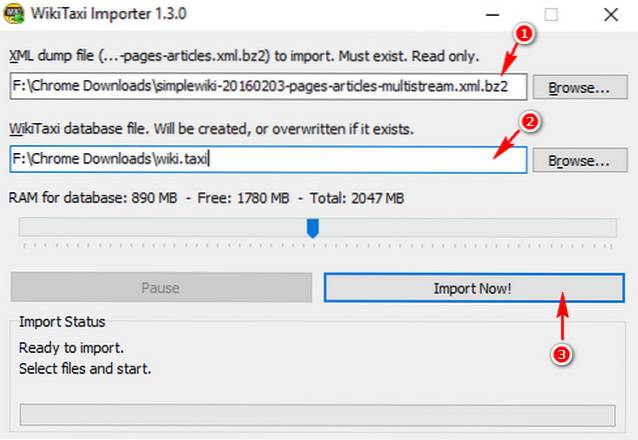
Hinweis: Möglicherweise funktioniert die im komprimierten Archiv enthaltene WikiTaxi_Importer-Anwendung nicht. In diesem Fall können Sie die alternative Version hier herunterladen (der Download beginnt, sobald Sie darauf klicken)..
Schritt 2: Führen Sie die Hauptleitung aus WikiTaxi Anwendung im heruntergeladenen und extrahierten Ordner. Drücke den Optionen Schaltfläche> Öffnen Sie die * .taxi-Datenbank um die im vorherigen Schritt erstellte WikiTaxi-Datenbankdatei zu laden. Sobald Sie dies tun, zeigt WikiTaxi einen zufälligen Artikel aus den Artikeln an, die in der Datenbankdatei indiziert sind.
Ab hier können Sie einfach die Suchleiste verwenden, um Wikipedia-Artikel (sofern sie sich in der Datenbank befinden) offline zu finden und zu lesen.
Herunterladen
Kiwix
Kiwix ist eine großartige Open-Source-Anwendung, mit der Sie Wikipedia offline herunterladen und lesen können. Es ist plattformübergreifend (verfügbar für Mac OS X, Linux und sogar iOS / Android), as im Vergleich zu WikiTaxi, das nur Windows ist. Mit Kiwix können Sie Wikipedia-Dumps direkt aus sich selbst (oder über P2P-Netzwerke) im komprimierten ZIM-Format suchen und herunterladen. Und das ist nicht alles. Kiwix 'Bibliothek mit offline herunterladbaren Inhalten enthält die kostenlosen eBooks von Project Gutenberg, TED-Vorträge und vieles mehr. So verwenden Sie Kiwix:
Schritt 1: Wenn Sie Kiwix zum ersten Mal ausführen, werden Sie aufgefordert, den Remote-Katalog der verfügbaren Bücher herunterzuladen. Sobald dies erledigt ist, wird der Inhalt des Katalogs angezeigt. Suchen Sie nach dem gewünschten Inhalt (mithilfe von Filtern wie Sprache, Größe usw.) und klicken Sie auf Herunterladen Klicken Sie darauf, um die ZIM-Datei abzurufen.
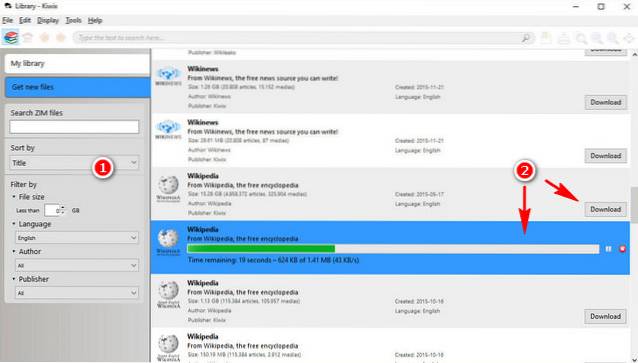
Schritt 2: Sobald eine ZIM-Datei heruntergeladen wurde, wird sie automatisch zur Kiwix-Bibliothek hinzugefügt. Sie müssen es nur laden (über die Registerkarte Meine Bibliothek in der Seitenleiste) und können offline auf die darin indizierten Wikipedia-Artikel zugreifen.
Weitere bemerkenswerte Merkmale von Kiwix:
- Greifen Sie offline auf (heruntergeladene) Wikipedia-Inhalte zu, genau wie in einem Browser.
- Volltextsuche und die Möglichkeit, Artikel mit Lesezeichen für einen schnelleren Zugriff zu versehen.
- Speichern Sie Artikel als PDF / HTML-Dateien.
- Hosten Sie Ihr eigenes Content-Wiki auf einem Server.
Herunterladen
Mobile Apps zum Herunterladen und Lesen von Wikipedia offline
Wiki Offline 2 (iOS)
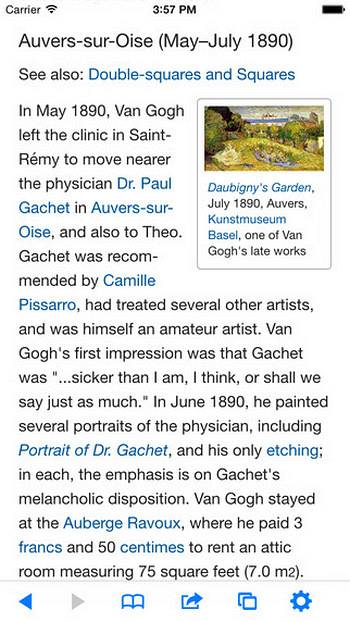
Wiki Offline 2 bietet eine einfache Möglichkeit, auf Ihrem iOS-Gerät offline auf Wikipedia zuzugreifen. Laden Sie einfach die Datenbank herunter (min. 4GB benötigt für Englisch Version) einmal und greifen Sie später offline darauf zu, wo immer Sie möchten. Wenn Sie Unterstützung benötigen Für zusätzliche Sprachen und Datenbankaktualisierungen müssen Sie ein Abonnement bezahlen. Es gibt mehrere Anzeigeoptionen (z. B. Lesen des Verlaufs), und Sie können Inhalte mit Lesezeichen und Ordnern organisieren. Die App kostet 9,99 $, und das Beste daran ist, 1% des Nettogewinns aus dem Verkauf der App wird an die Wikimedia-Stiftung gespendet.
Herunterladen
Kiwix (Android)
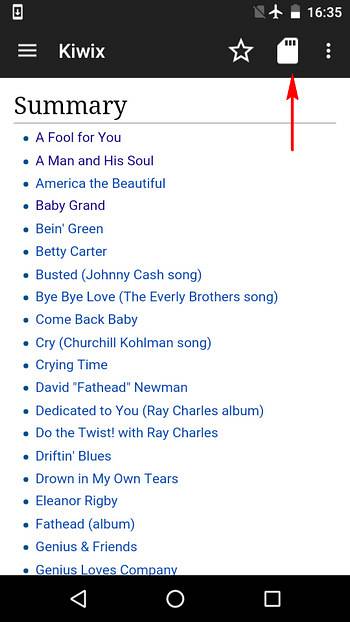
Das oben beschriebene Kiwix eignet sich nicht nur perfekt zum Offline-Lesen von Wikipedia auf Ihrem PC, sondern verfügt auch über eine großartige Android-App. Die Funktionsweise der Android-App ist jedoch nahezu identisch mit der Desktop-Anwendung. Laden Sie die ZIM-Datei (en) mit den Artikeln herunter, die Sie offline lesen möchten, und kopieren Sie sie auf Ihr Android-Gerät. Danach können Sie die verwenden Hinzufügen Symbol (siehe Screenshot oben) zum Durchsuchen und Laden Sie die ZIM-Datei in die Kiwix Android App, und lesen Sie Wikipedia offline.Oh, und Kiwix ist auch für iOS verfügbar.
Herunterladen
Bonus: Integrierte Wikipedia-Tools für den Offline-Zugriff
Buchersteller
Wikipedia wird mit einem praktischen Tool zum Erstellen von Büchern geliefert, mit dem Sie bestimmte Wikipedia-Seiten in einem Buch sammeln und als PDF-Datei zum Offline-Lesen drucken können. Klicken Sie zunächst auf Erstellen Sie ein Buch Befehl aus dem Unterabschnitt Drucken / Exportieren in der Wikipedia-Seitenleiste (siehe Abbildung unten). Danach müssen Sie die Wikipedia-Seiten durchsuchen, die Sie dem Buch hinzufügen möchten, und die verwenden Fügen Sie diese Seite Ihrem Buch hinzu Befehl, der oben auf jeder (druckbaren) Seite angezeigt wird. Sobald Sie fertig sind, verwenden Sie die Buch anzeigen Befehl zum Herunterladen des Buches als PDF-Datei. Sie können sogar bestellen, dass ein physisches Buch von den von Ihnen ausgewählten Wikipedia-Seiten gedruckt wird.
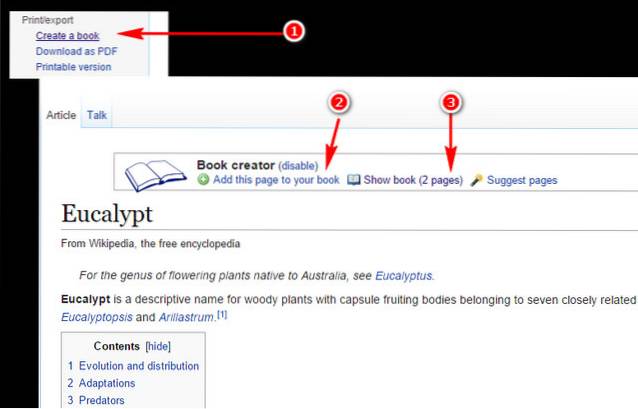
Abgesehen davon gibt es auch eine ganze Sammlung von von der Community erstellten Wikipedia-Büchern, die Sie zum kostenlosen Lesen offline herunterladen können. Wie cool ist das?
Speichern Sie einen Wikipedia-Artikel als PDF
Wenn Sie nur ein oder zwei Wikipedia-Artikel zum Offline-Anzeigen benötigen, können Sie diese mit dem Systemdruckbefehl als PDF-Dateien speichern. Einfacher geht es nicht?
SIEHE AUCH: Verwendung von iMovie: Eine vollständige Anleitung
Greifen Sie auch ohne Internet auf Wikipedia zu
Die Möglichkeit, Wikipedia offline zu lesen, ist erstaunlich und ermöglicht Ihnen den Zugriff auf wichtiges Wissen, jederzeit und überall. Darüber hinaus kann es immens hilfreich sein, die Fülle an Inhalten von Wikipedia für Menschen in abgelegenen Gebieten wie Dörfern verfügbar zu machen, in denen das Internet noch nicht verfügbar ist.
 Gadgetshowto
Gadgetshowto